我们知道苹果电脑运行的是其自家的os x系统,由于苹果电脑定位高端人群,很多朋友接触的比较少,导致在给苹果电脑装系统的朋友,很多用户都不知道从哪下手。其实苹果mac电脑同样可以通过u盘安装系统,前提的是需要先制作mac启动u盘,以下是具体的u盘制作mac安装盘图文教程,希望对大家会有所帮助。

注意:此方法适合需要全新安装mac系统的用户。系统将不保留任何设置和数据,安装完系统后的状态和刚买来mac时的系统一样,全部需要重新设置。
首先,刚从app store下载完的os x lion会放在屏幕下方的dock中。

用鼠标将mac os x lion 10.7文件从dock中拖放到桌面。

右键单击mac os x lion 10.7,选择“显示包内容”。
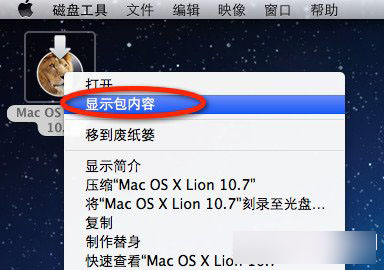
在“contents”文件夹中进入“sharedsupport”文件夹并找到“installeso.dmg”文件。
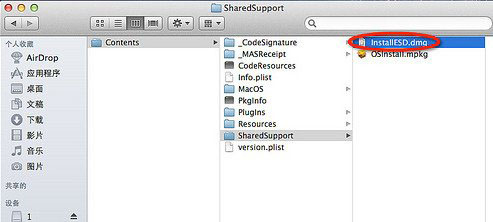
双击运行“installesd.dmg”文件并等待加载完成。
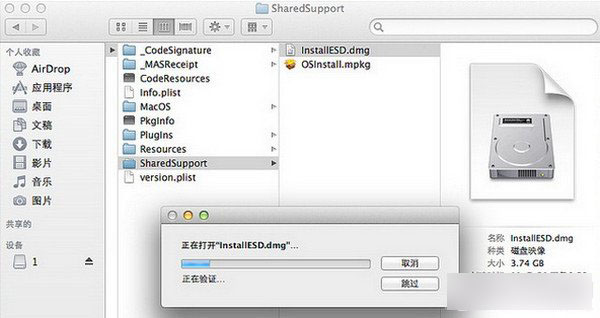
启动finder,进入“应用程序” - “实用工具” - 双击“磁盘工具”。
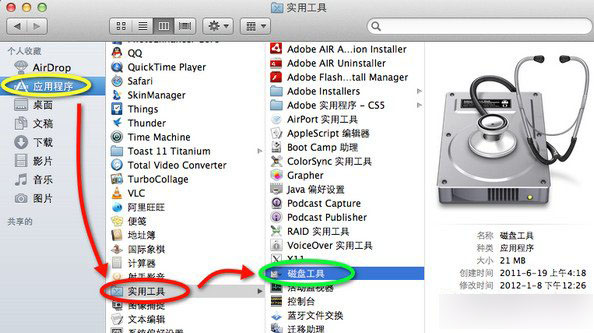
插入u盘(至少8g容量)。单击u盘名称,选择“分区”,在分区布局选项中选择“1个分区”,名称建议使用数字“1”,格式选择“mac os 扩展(日志式)”,之后进入“选项”。
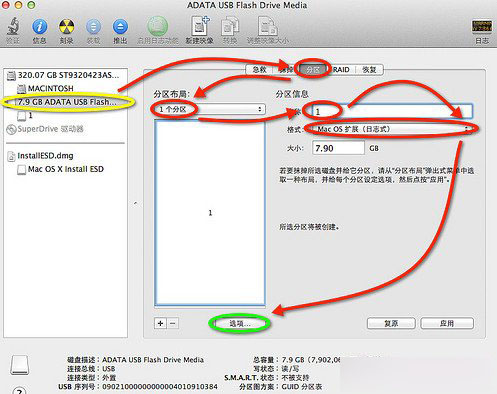
分区方案选择“guid分区表”。单击“好”回到分区界面,单击“应用”对u盘进行分区和格式化。
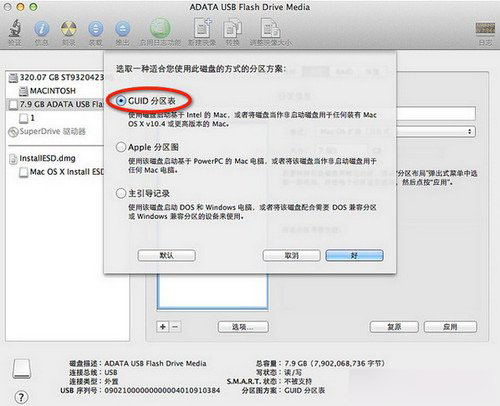
u盘格式化完成后选择“恢复”选项。将刚才格式化好的u盘“1”拖拽到目的磁盘右边的栏目中,在将“mac os x install esd”拖拽到源磁盘右边的栏目中,单击“恢复”。

在弹出的提示框中单击“抹掉”。
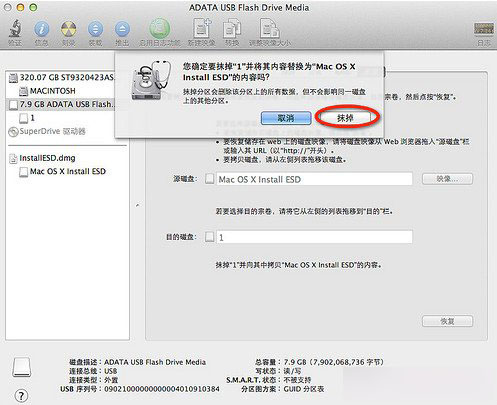
正在向u盘考入文件。注:估计时间与u盘速度有关。

启动u盘制作完成后u盘的盘符由原来的“1”变成了“mac os x install esd”了。下面就可以利用此u盘启动并安装lion系统了.
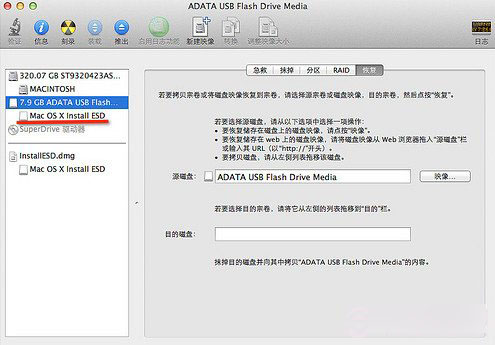
插入u盘开机,长按“option”键进入启动界面,选择黄色的“mac os x”就可以引导系统进行安装了。

插入启动u盘后,开机时长按option键。进入启动项界面。
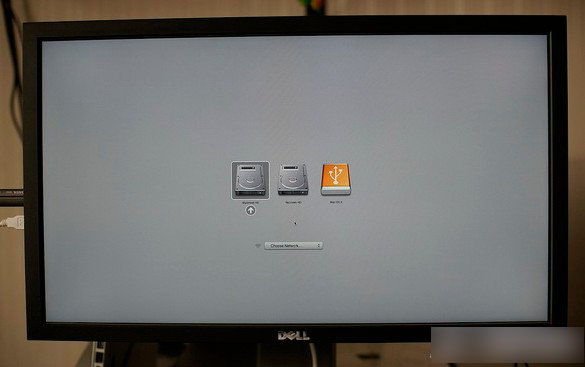
选择黄色硬盘图标,mac os x,单击向上的箭头进入下一步。
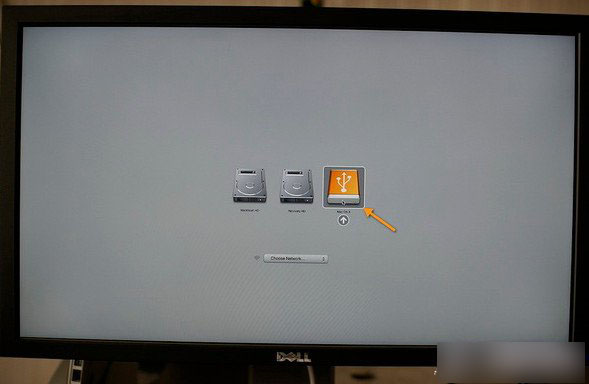
选择需要使用操作系统的语言,单击向右的箭头。

选择磁盘工具,下面的步骤是将之前硬盘中的数据彻底抹掉。
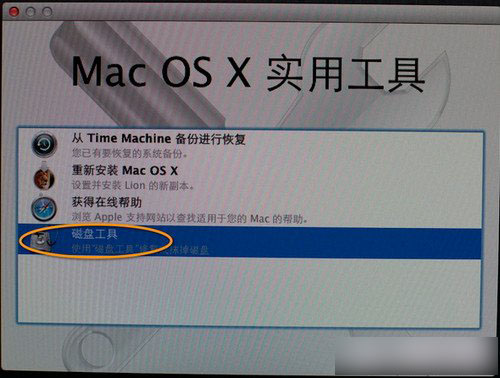
选择需要安装系统的硬盘,默认选择第一块硬盘,单击“分区”,分区布局推荐选择“1个分区”,名称无所谓,格式选择“mac os 扩展(日志式)”,单击“应用”。
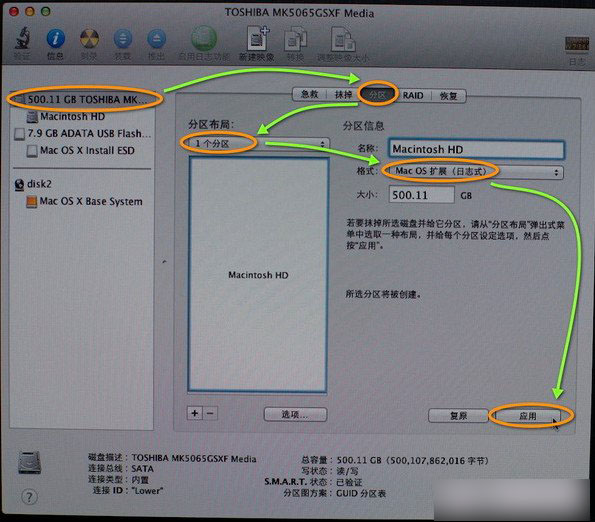
在弹出的确认对话框中单击“分区”。
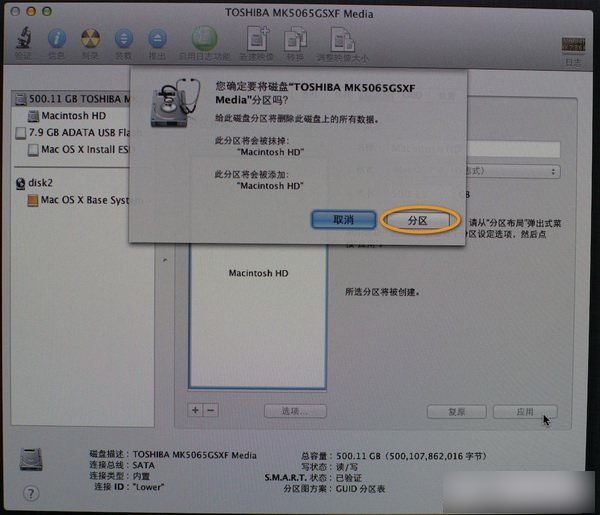
分区结束后单击屏幕左上角的红叉,关闭磁盘工具。

系统会退回到mac os x 使用工具界面。选择“重新安装mac os x”,单击“继续”。
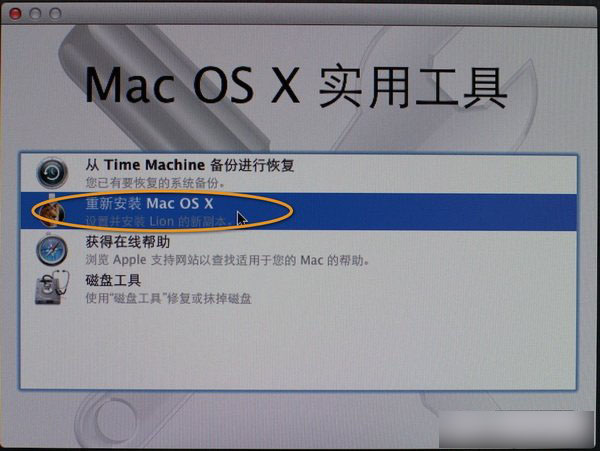
在此确认界面中单击“继续”。
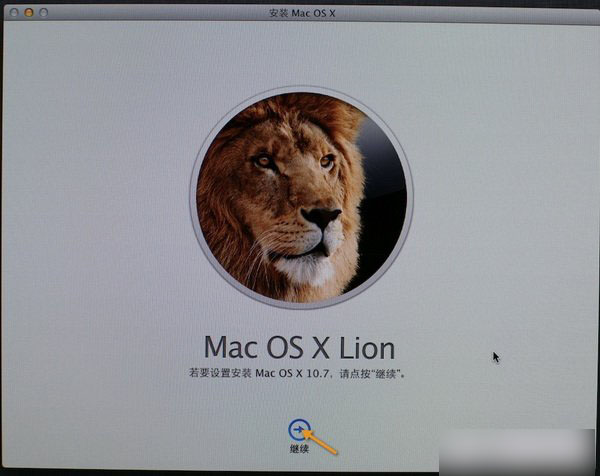


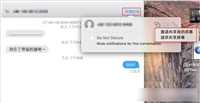

发表评论